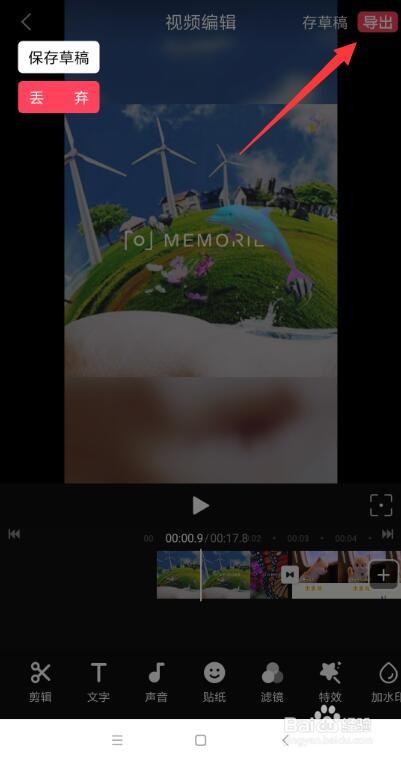1、方法一:利用Win10提供的视频制作编辑工具来实现。如图所示,打开电脑自带的视频制作工具。

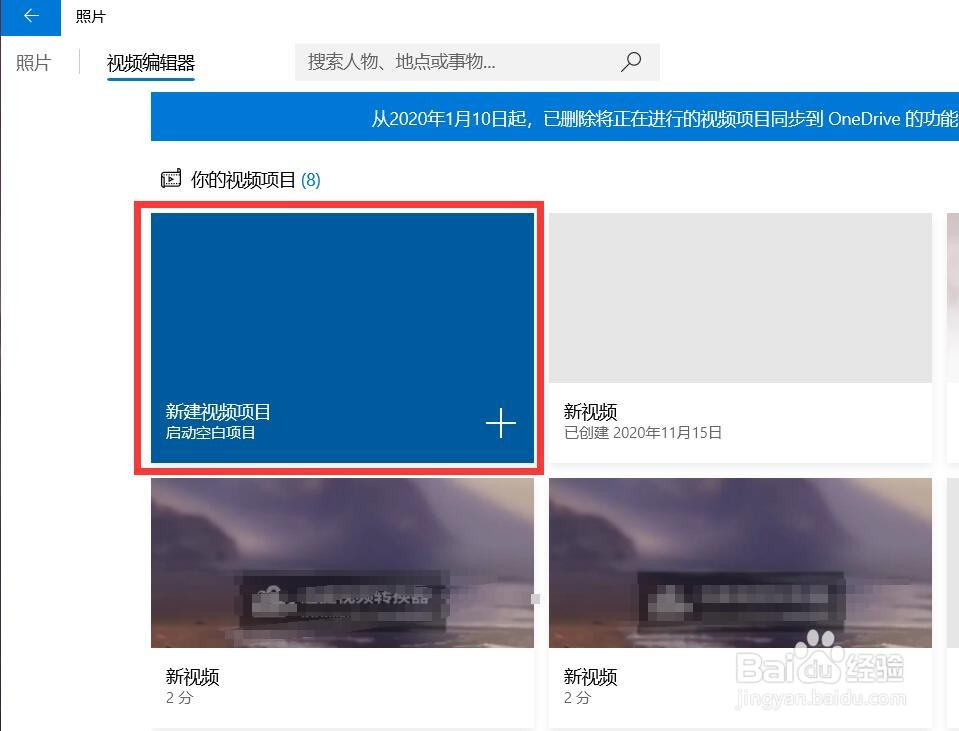
3、在其视频管理界面中,点击“新建项目”以创建一个新的视频制作剪辑。
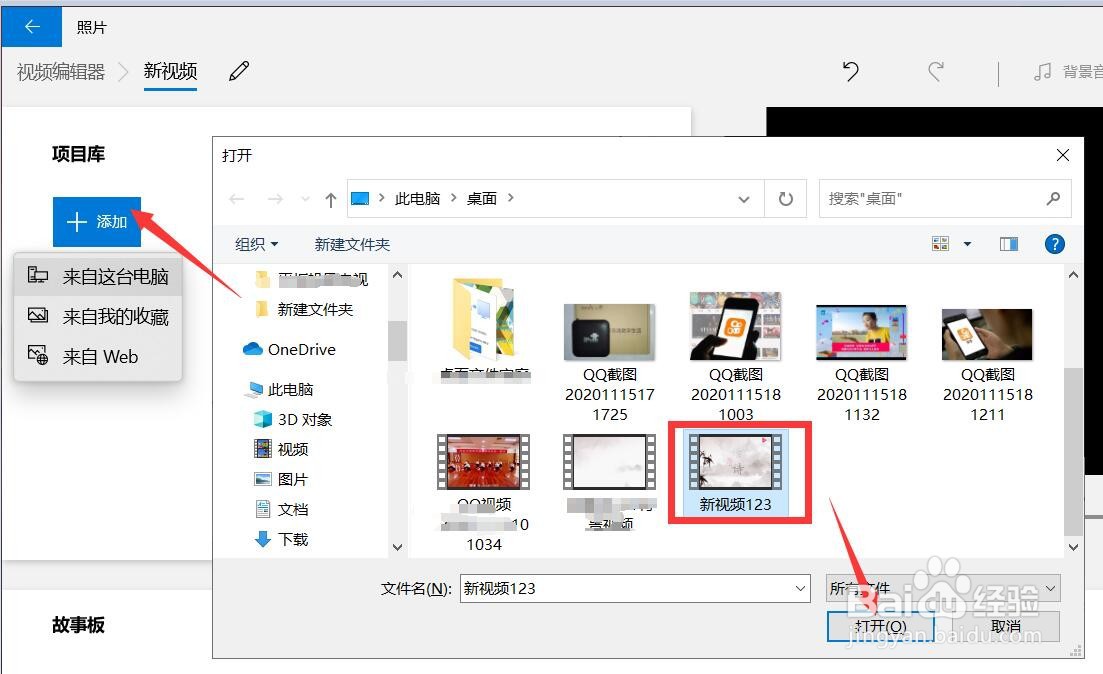
4、从其制作界面中,添加相应的视频源素材。之后就可以点击“剪辑”按钮针对视频进行编辑操作。
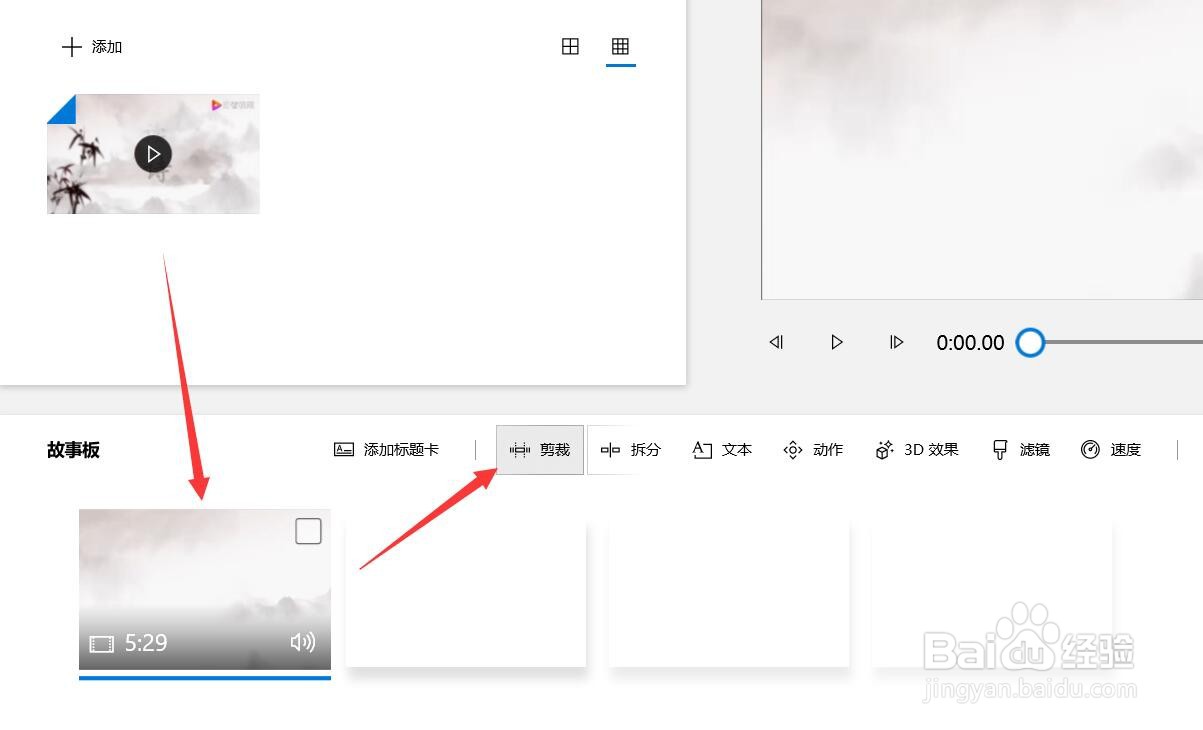
5、如图所示,在“剪辑”界面中,通过拖动滑块即可对视频进行裁剪操作。
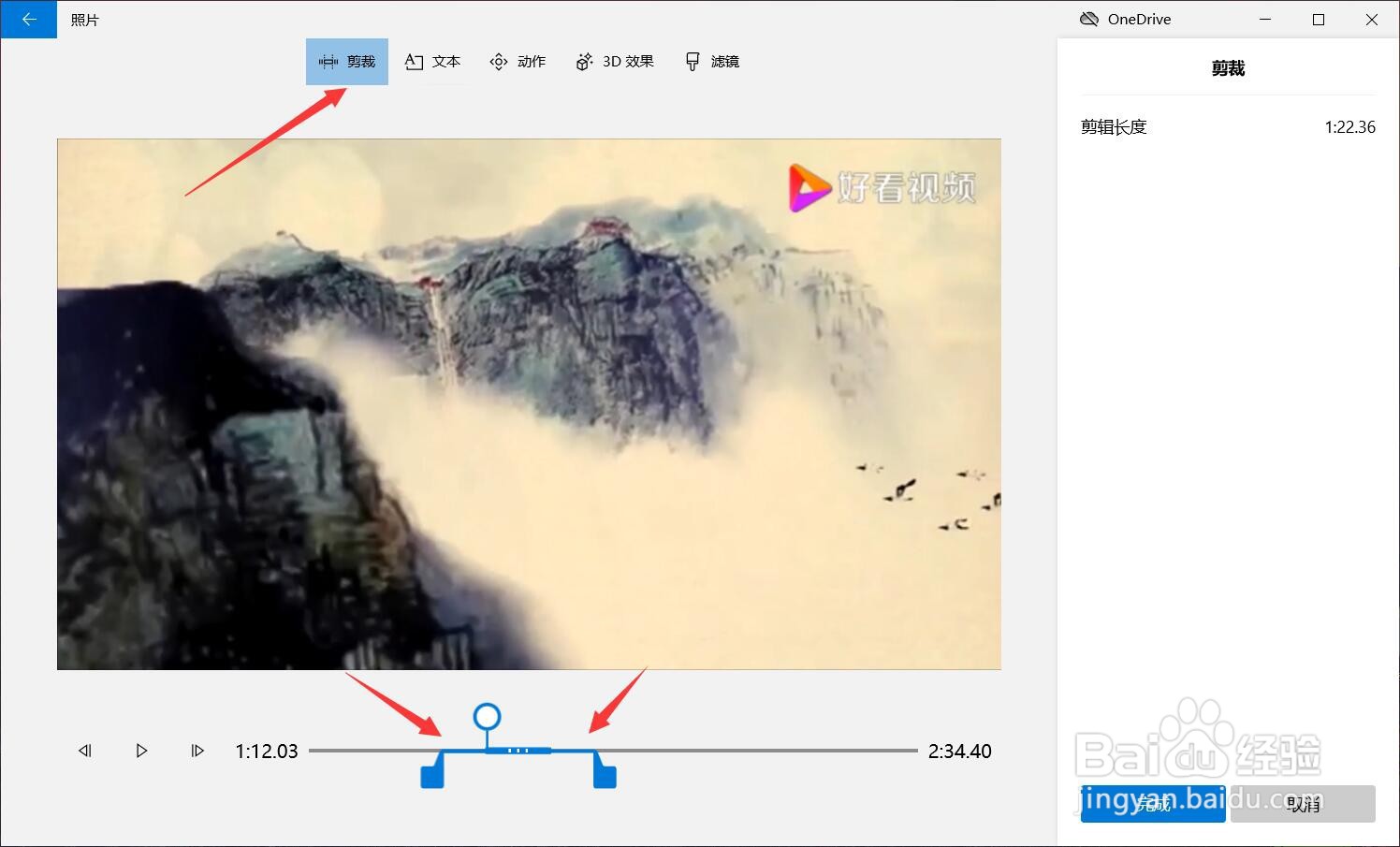
6、切换到“文本“选项卡,在此可以针对 视频添加文本内容。
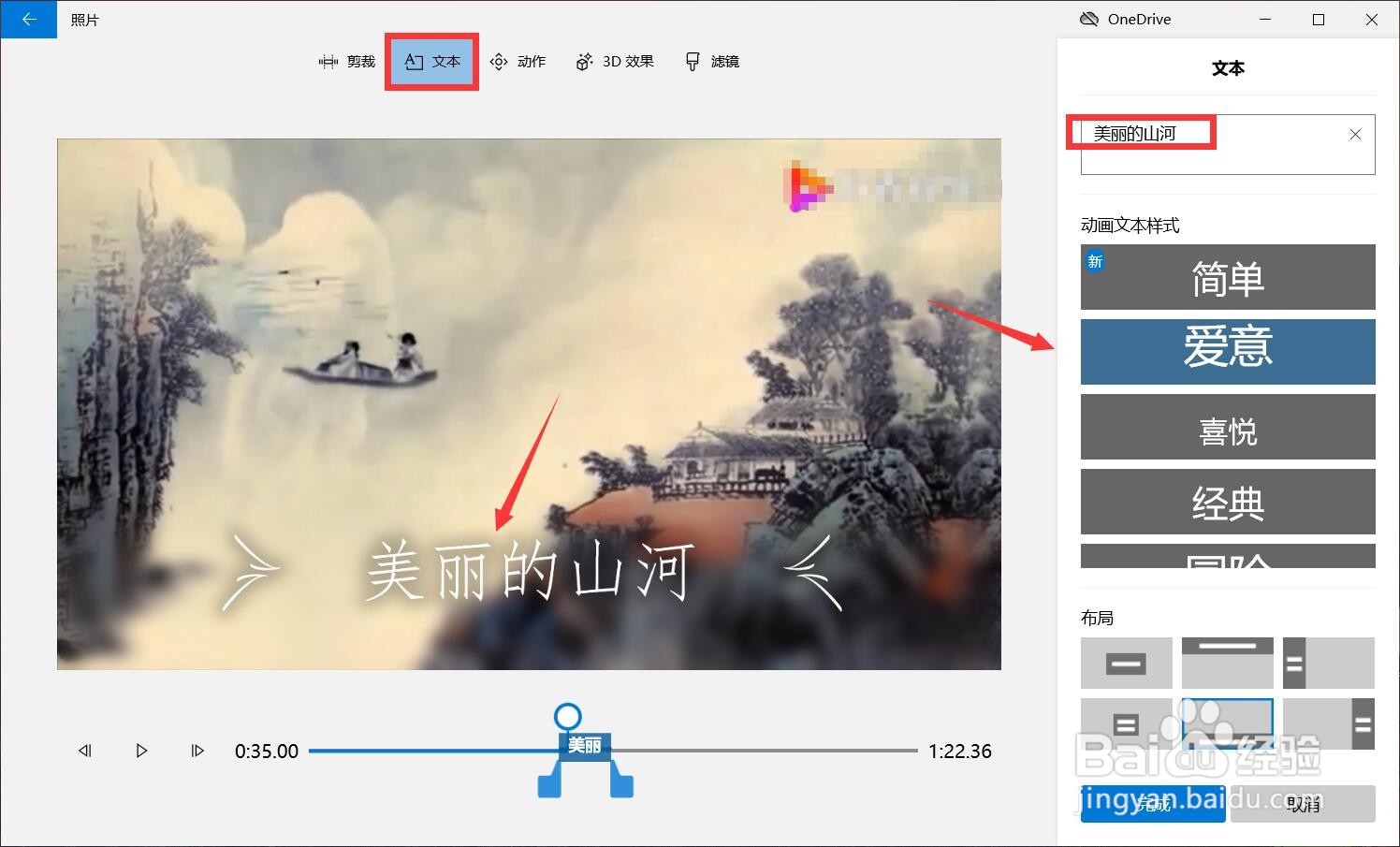
7、切换到”3D效果“选项卡,可以针对视频进行效果的添加。
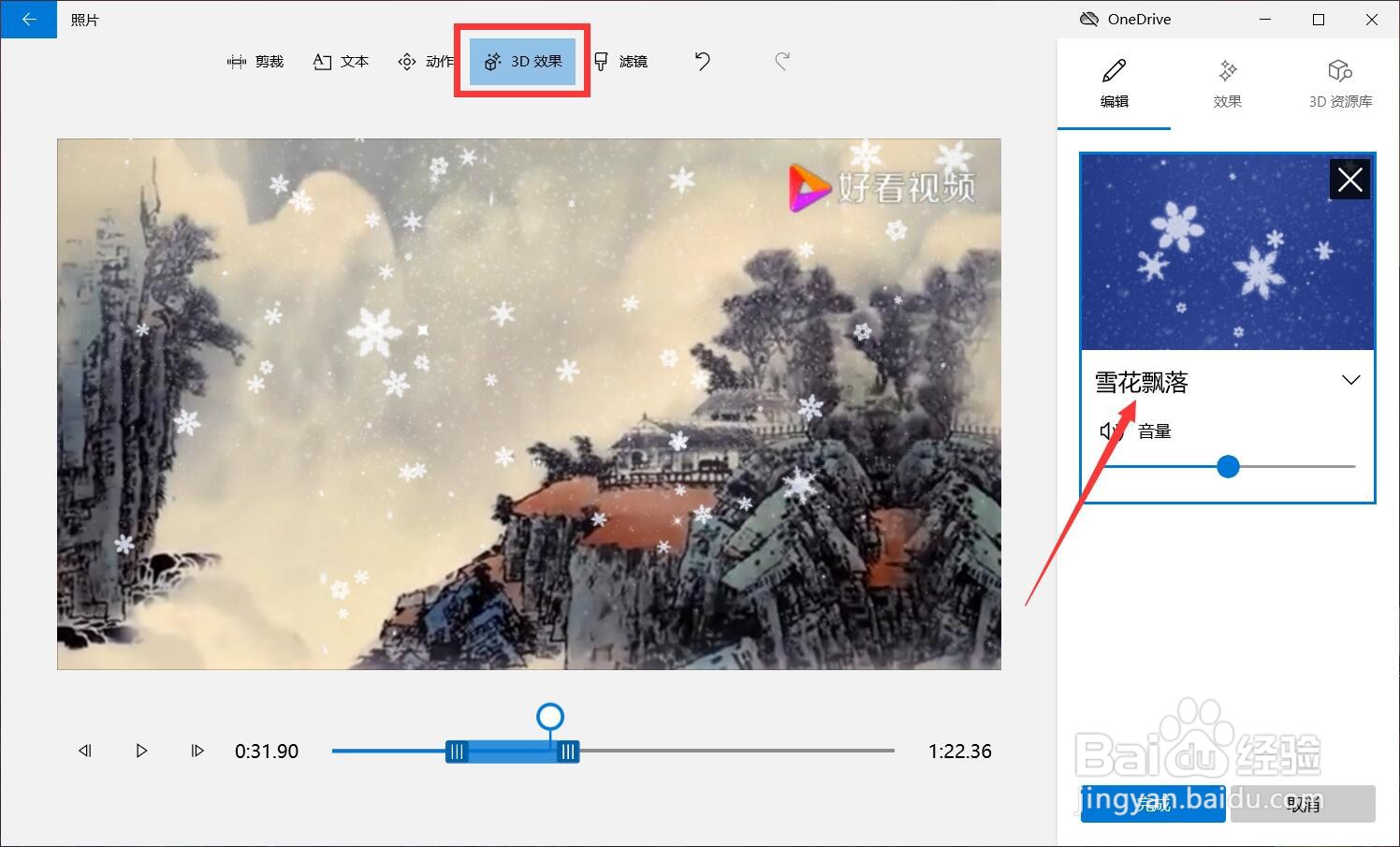
8、当然,我们还可以针对视频添加滤镜效果。
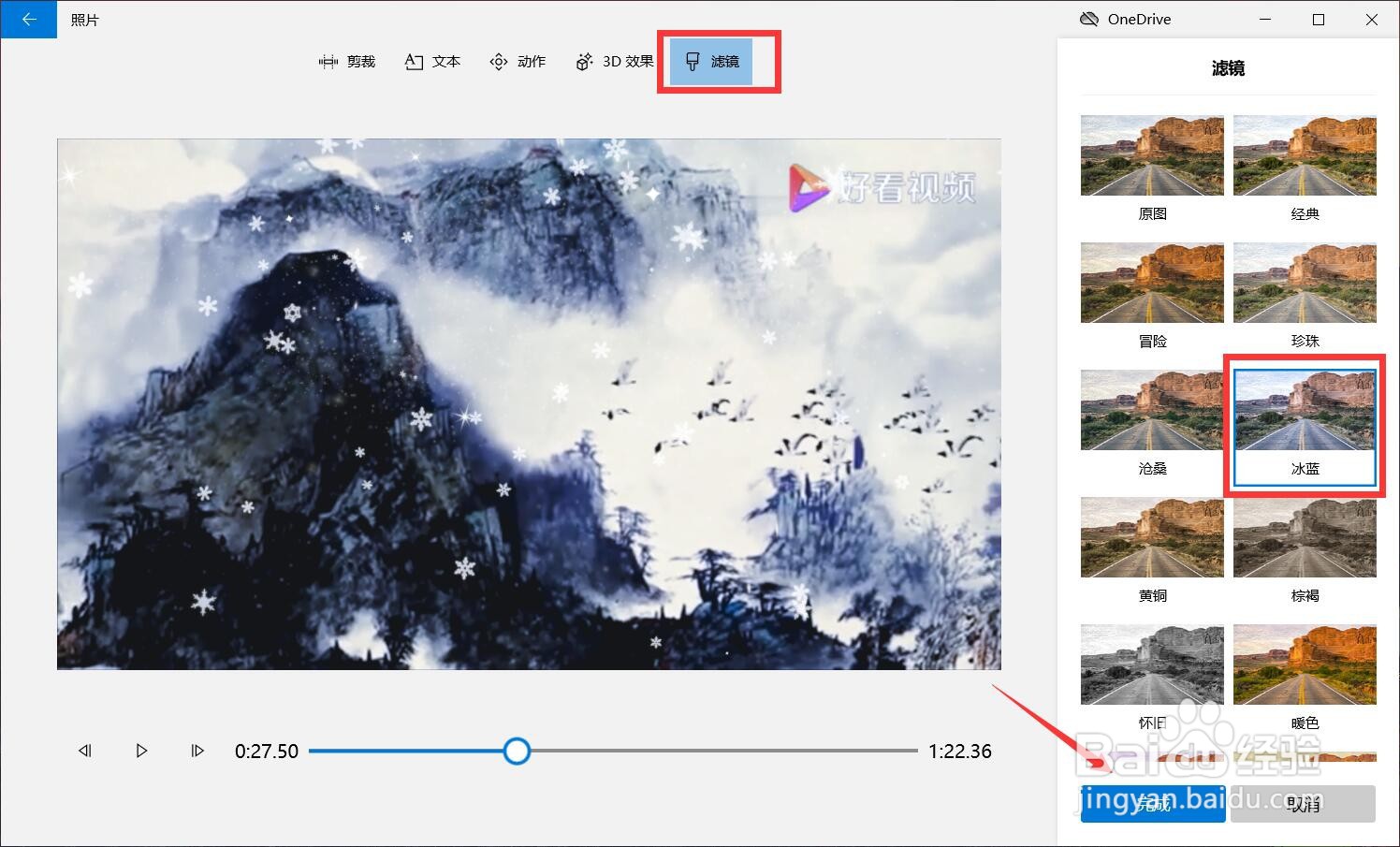
9、最后就可以将相应的视频导出保存了。
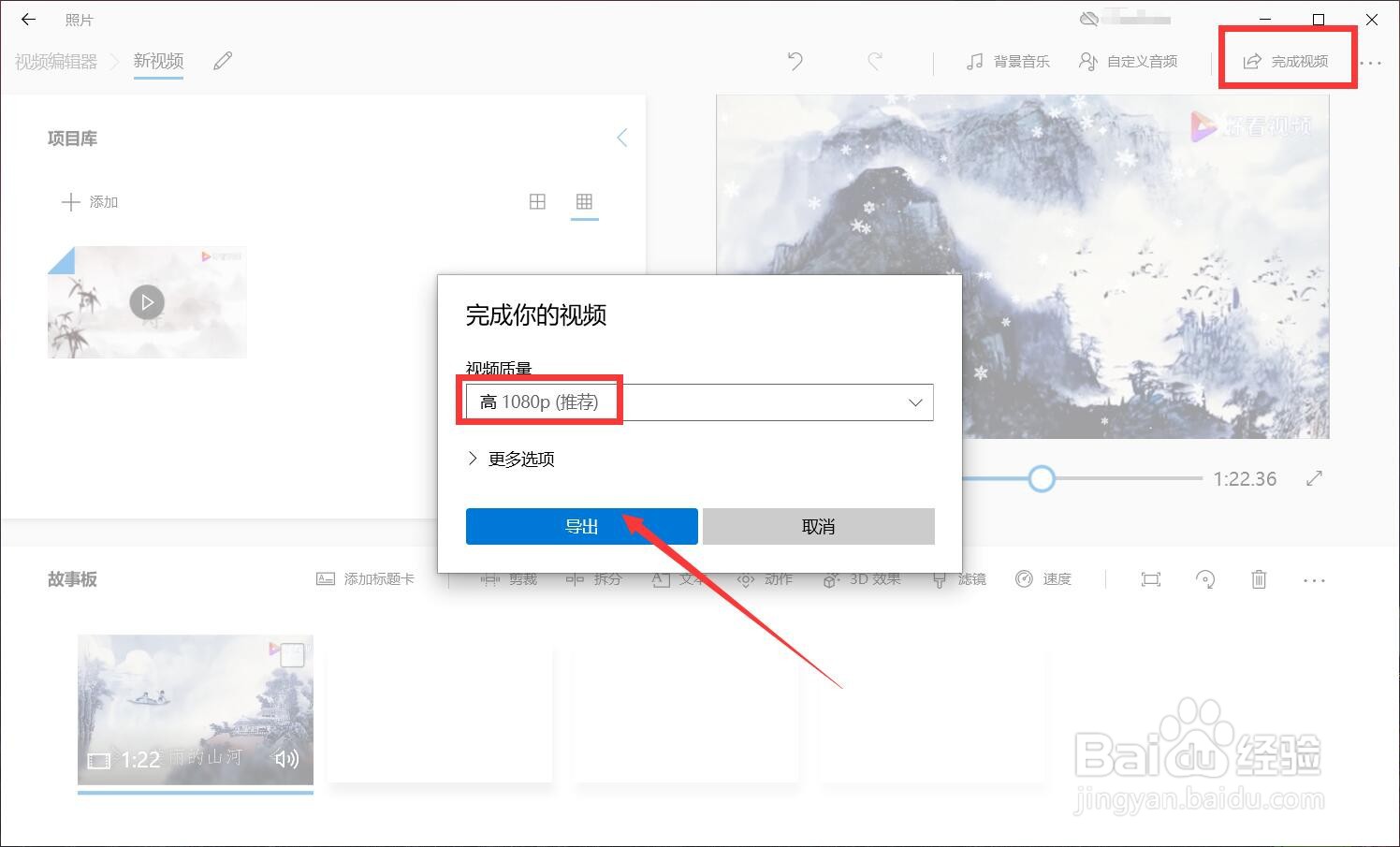
10、同时,我们还可以在手机上完成视频的剪辑操作。如图所示,打开手机中的清爽视频编辑程序。点击”视频编辑“项。
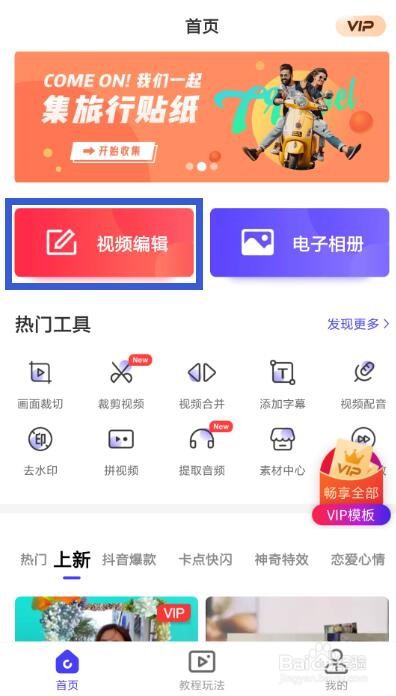
11、接着从手机相册中选择相应的视频打开。

12、如图所示,将时间轴移动到相应的位置,点击“裁剪”按钮,即可实现视频的裁剪操作。

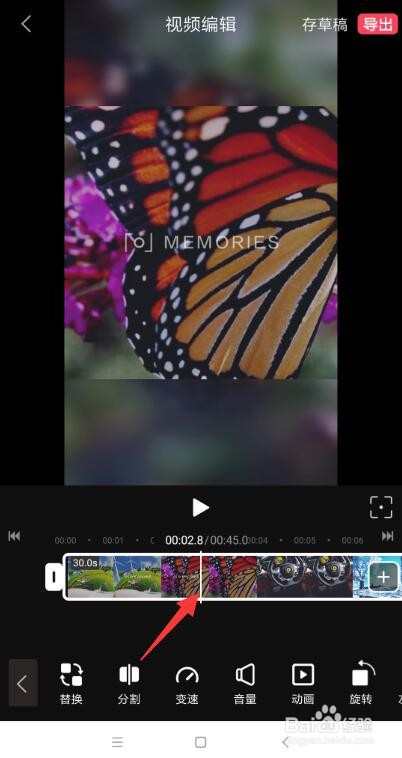
13、对于想要删除的其它视频片段,可以在选中的情况下,点击“删除”项来实现。
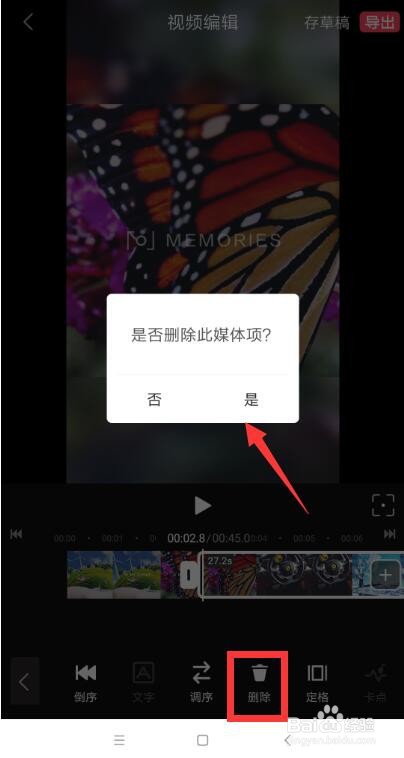
14、同时我们还可以针对视频添加滤镜和过渡场景。
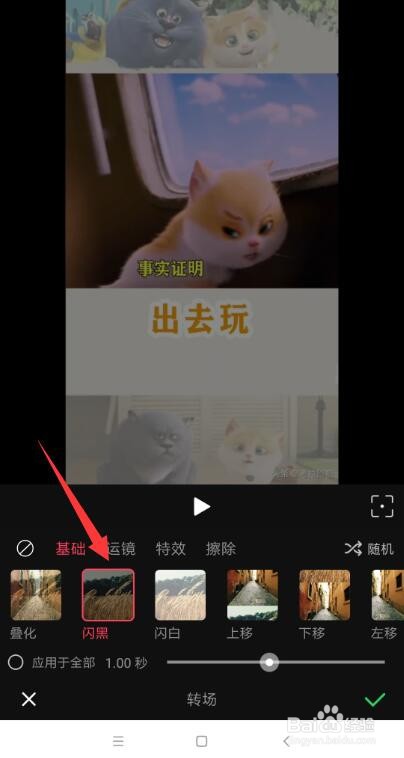
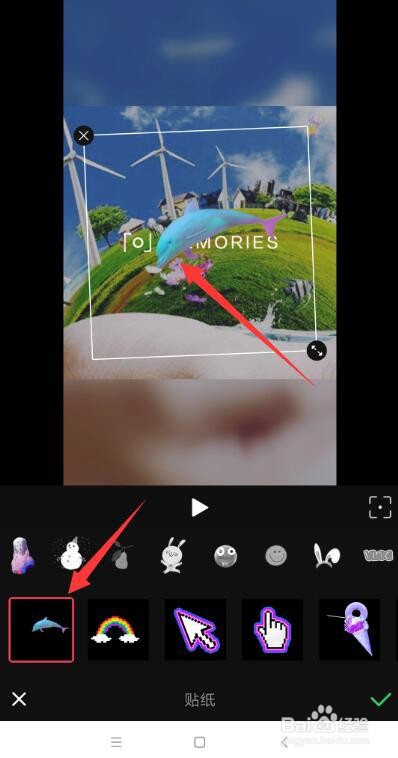
15、视频制作完成后,点击“导出”按钮,即可将视频导出保存。